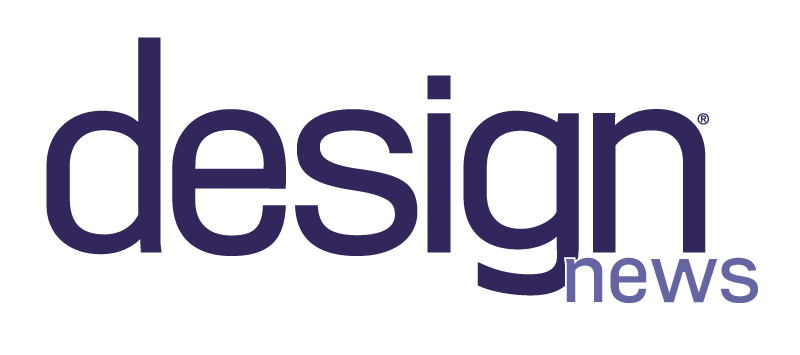Wykonywanie dokumentacji płaskiej, która opiera się na wcześniej utworzonym modelu trójwymiarowym, to temat znany. Projektanci mają do wyboru różne programy, które lepiej lub gorzej wykonują to zadanie, pozwalając na koniec zdjąć z drukarki dokumentację wykonawczą. Badania rynku dowodzą jednak, że stworzenie modelu to nie wszystko, czego oczekują współcześni inżynierowie od dobrego programu.

RYS. 1 Analiza w postaci przekrojów części
Dla producentów, którzy muszą tworzyć w tym samym czasie coraz więcej produktów o coraz wyższym stopniu skomplikowania, którzy są pod nieustającą presją rynku i konkurencji, skrócenie całego procesu powstawania projektu, budowy prototypu, poprawek projektu aż do wejścia do produkcji to sprawa najwyższej wagi.
Jednym ze sposobów na skrócenie tego czasu bez zwiększania jednocześnie kosztów jest możliwie szerokie wykorzystanie wirtualnego prototypowania. Określenie to obejmuje sprawdzanie komponentów projektu oraz zespołów części, począwszy od bardzo wstępnych faz projektu, aż po testy w pełni zaprojektowanego urządzenia. Zysk czasu, potrzebnego na przygotowanie projektu i wyeliminowanie chociaż części poprawek inżynierskich to jeden aspekt. Drugi ? nie mniej ważny ? to zmniejszenie kosztów wykonania rzeczywistego prototypu. W przypadku popełnienia błędów w projekcie występuje ryzyko tworzenia wielu prototypów, aż wreszcie powstanie ten ostateczny, co niezwykle podnosi koszt wytworzenia nowego towaru. Dla porównania, w przypadku samochodu koszt budowy prototypu współczesnego auta może sięgać nawet… miliona euro. Stąd tak duże zainteresowanie producentów możliwością badania cyfrowych modeli ? zanim zapadnie decyzja o budowie modelu rzeczywistego.
Inventor: tworzymy wirtualny prototyp
Jeśli przyjrzymy się programowi Autodesk Inventor pod kątem ułatwień dla tworzenia cyfrowych modeli, nietrudno o refleksję, że przecież od początku istnienia jego zasadniczym zadaniem było tworzenie możliwie dokładnego odzwierciedlenia przyszłego produktu. Oczywiście nie od razu uzyskany model można było analizować; początkowo główny nacisk położono na szybkie modelowanie i łatwą edycję ? w celu uzyskania dokumentacji płaskiej, a niejako przy okazji powstawał realistyczny model 3D. Wprowadzenie do zespołów wiązań pozwoliło na wprawienie mechanizmu w ruch i intuicyjne sprawdzenie zależności między składnikami projektu i jego poprawnością.
Dziś projektanci mają do wyboru znacznie szerszą paletę narzędzi, pozwalających na sprawdzenie projektowanego zespołu.
Analiza części
Zacznijmy od podstawowych narzędzi pomocniczych. Podczas modelowania można na bieżąco kontrolować położenie środka ciężkości elementu ? przedstawionego w postaci kolorowego znacznika. Dane fizyczne części są dostępne na bieżąco w okienku iProperties. Są to: ciężar, powierzchnia, objętość oraz szczegółowe dane bezwładnościowe. W menu Narzędzia znajdują się narzędzia pomiarowe wskazanych: długości, kątów, obwodów i powierzchni oraz nowa funkcja właściwości regionu, dostępna podczas edycji szkicu. Oprócz podania wyników analizy regionu w bieżących jednostkach można włączyć dodatkowe jednostki (dla sprawdzenia np. pola powierzchni jednocześnie w jednostkach metrycznych i calowych, bez przełączania jednostek w ustawieniach dokumentu).
Spośród bardziej wyrafinowanych narzędzi analitycznych do wyboru jest pięć rodzajów analiz ? dedykowanych różnym typom modeli.
Dla obiektów złożonych z zaawansowanych powierzchni (gdzie ważna jest płynność przejścia poszczególnych krzywizn powierzchni składowych) odpowiednim narzędziem pomocniczym są: analiza zebry, analiza powierzchni oraz analiza krzywizn. W przypadku pierwszego narzędzia na powierzchni wyświetlane jest odbicie otoczenia w biało-czarne pasy (poziome, pionowe lub kołowe), które załamuje się na krawędziach o zaburzonej płynności, pozwalając odnaleźć potencjalne braki styczności powierzchni. Drugie narzędzie, analiza powierzchni, oblicza i wyświetla w postaci płynnej palety kolorystycznej współczynnik zakrzywienia w podanym przez użytkownika zakresie. Z listy rozwijalnej można wybrać trzy aspekty analizy: krzywiznę maksymalną, krzywiznę średnią oraz Gaussa. analiza krzywizn generuje na modelu przestrzenne wykresy krzywizn tworzących powierzchnie. Możemy sterować gęstością kreskowania wykresu, skalą wykresu i ilością wykresów.
Dla sprawdzenia kąta nachylenia bocznych ścianek form odlewniczych pomocne jest ? opisywane w lutowym wydaniu Desing News ? narzędzie ?analiza pochyleń?. Po zadaniu dopuszczalnego kąta nachylenia program pozwala ustalić miejsca, które mogą utrudnić wyjęcie wypraski z formy.
Piąte narzędzie analityczne, ?przekroje poprzeczne?, oferuje niezwykle przydatną podwójną funkcjonalność. W trybie ?uproszczonym? ukrywa fragment modelowanej części, odcięty wskazaną płaszczyzną roboczą, pozwalając wygodnie pracować na tak przekrojonym modelu. W trybie zaawansowanym użytkownik ma możliwość zdefiniowania dowolnej ilości równoległych płaszczyzn, tnących model w równych odległościach, a dla uzyskanych przekrojów można sprawdzić środki ciężkości, minimalną i maksymalną grubość ścianki, powierzchnię i główne momenty bezwładności w kierunkach x i y.
Statyczna analiza wytrzymałościowa
Wybór materiału, z jakiego wytworzony będzie element (który wybieramy w okienku Właściwości) ma znaczenie dla modułu analizy wytrzymałościowej FEA, dostępnej w AIP for Simulation 2008.
Moduł ten pozwala sprawdzić bezpośrednio na modelu odkształcenia plastyczne projektowanej części oraz naprężenia wewnętrzne pod wpływem zdefiniowanych sił, jak również przeprowadzić modalną analizę do określenia częstotliwości własnych, potrzebną dla elementów pracujących pod wpływem drgań wywołanych pracą urządzeń zewnętrznych.
Tryb pracy modułu AIP FEA określamy w okienku Ustawienia. Możliwy jest wybór analizy naprężeń, analizy modalnej bądź obu jednocześnie (w sytuacji, gdy element jest pod wpływem naprężeń wstępnych i działają na niego drgania).
Analiza modalna
Wykonanie analizy pozwala na sprawdzenie, przy jakich częstotliwościach element wpada w rezonans. Badanie to pozwala uniknąć kosztownych zmian np. platform lub belek wspornikowych dla urządzeń (silników), które generują silne drgania. Jeśli obliczona częstotliwość jest bliska częstotliwości wzbudzenia (np. w wyniku błędu w obliczeniach równowagi obracającego się wałka), następuje ryzyko wibracji rezonansowych. W takim przypadku krytyczna częstotliwość własna tego rodzaju wibracji może zostać wyświetlona jako komponent zdeformowany, aby pomóc projektantowi podjąć odpowiednią decyzję. Domyślnie program sprawdza sześć częstotliwości własnych. Można zmienić ilość częstotliwości oraz ew. ręcznie ograniczyć zakres przeszukiwania poprzez podanie minimalnej i maksymalnej częstotliwości.
Analiza wytrzymałości
Sprawdzenie wytrzymałości pozwala uniknąć przeprojektowania części ? co oznacza optymalizację użycia ilości materiału i ograniczenie zbędnego ciężaru elementu, a w konsekwencji np. do zmniejszenia siły potrzebnej na wprawienie go w ruch ? czyli do zmniejszenia kosztów eksploatacji. Możliwe jest dobranie optymalnego materiału do wykonania części (plastiku czy metali lekkich), który najlepiej wypadnie w testach wytrzymałościowych.
Przed przystąpieniem do obliczeń należy ustalić dokładność obliczeń (dyskretyzację, czyli gęstość siatki, stanowiącej uproszczenie modelu badanego prototypu), jak również warunki brzegowe. Przede wszystkim jest to sposób umocowania elementu, odbierający mu stopnie swobody. Do dyspozycji są trzy rodzaje zamocowania: stałe, osiowe i przesuwne (bez tarcia). Mocowanie oznacza wywołanie na badaną część sił reakcji, które są do sprawdzenia po wykonaniu obliczeń we właściwościach utwierdzenia. Kolejnym składnikiem warunków brzegowych są siły (obciążenia), jakie działają na część. Możemy wprowadzić siłę punktową, ciśnienie oraz obciążenie łożyska. Po zakończeniu tych czynności przygotowawczych i wykonaniu obliczeń program przedstawia pięć rodzajów wyników. Są to: naprężenia równoważne, maksymalne naprężenia główne, minimalne naprężenia główne, odkształcenia oraz współczynnik bezpieczeństwa, który jest (zgodnie z teorią von Misesa) współczynnikiem między maksymalnym naprężeniem dopuszczalnym a maksymalnym naprężeniem obliczonym. Jego wartość musi być wyższa niż 1, w przeciwnym razie może wystąpić zjawisko płynięcia materiału. Każdy z wyników można obejrzeć w postaci animacji, pokazującej w sugestywny sposób pracę elementu i obrazującej charakterystykę zmian pod wpływem sił.
Wyniki obliczeń można w każdej chwili zapisać w postaci pełnego raportu w formacie *.html. Raport zawiera: dane fizyczne części, dane materiałowe, dane o obciążeniach i siłach utwierdzenia, jak również graficzne rezultaty obliczeń.
Należy wspomnieć, iż w AIP 2008 wprowadzono optymalizację dla obliczeń elementów cienkościennych, jak elementy z blach, co spowodowało znaczne przyspieszenie uzyskania wyników.
Moduł Analizy naprężeń FEA, dostępny w Autodesk Inventor, bada przypadki zachowania liniowego materiałów. W przypadku zachowań nieliniowych, jak również w przypadku działania bardziej złożonych typów sił (np. o wykresie sinusoidalnym), obliczenia należy przeprowadzić w programie ANSYS. Do przeniesienia danych służy narzędzie Eksport do ANSYS.
W następnym artykule zajmiemy się zagadnieniem cyfrowego prototypu w odniesieniu do zespołów części ? a zatem będzie okazja powiedzieć nieco więcej o dynamicznej symulacji i jej integracji z modułem analizy wytrzymałościowej.
PM MSD Anna Nowak
Man and Machine Software
Autor: TEKST I RYSUNKI: ANNA NOWAK